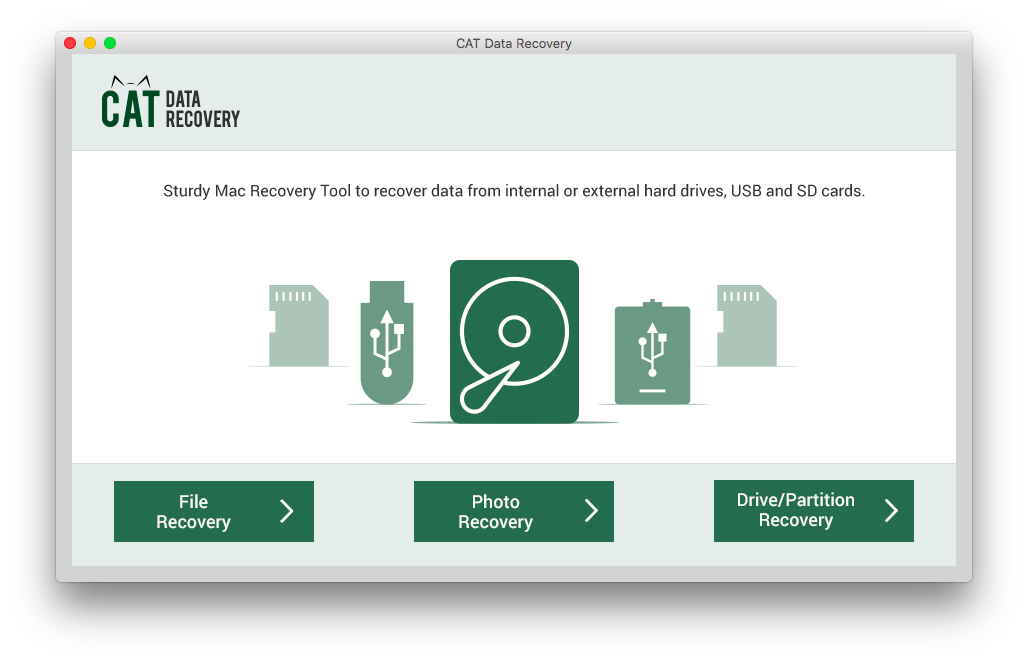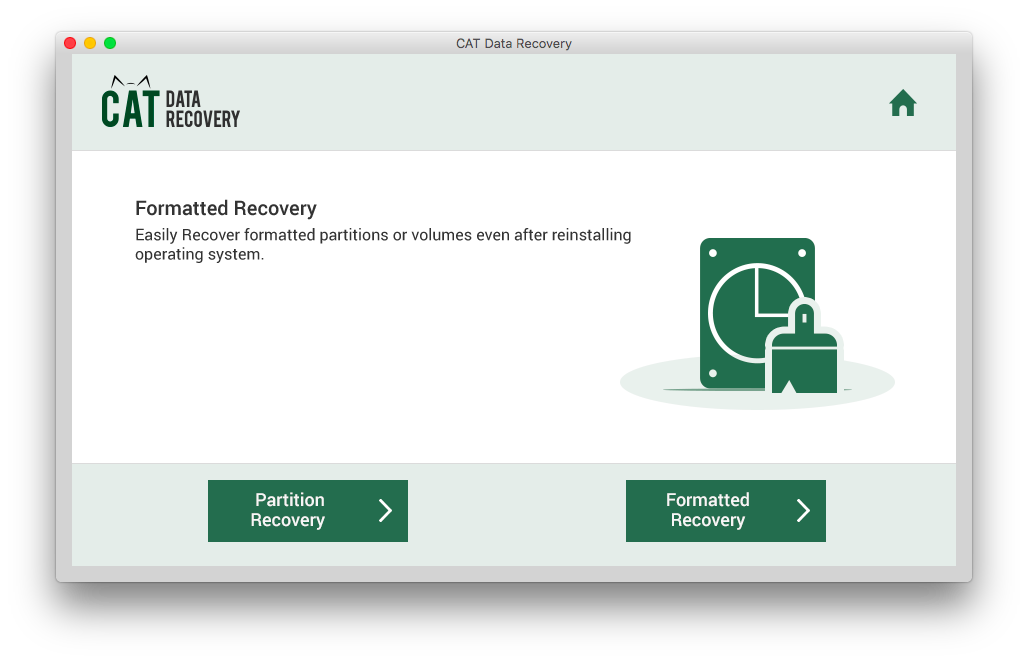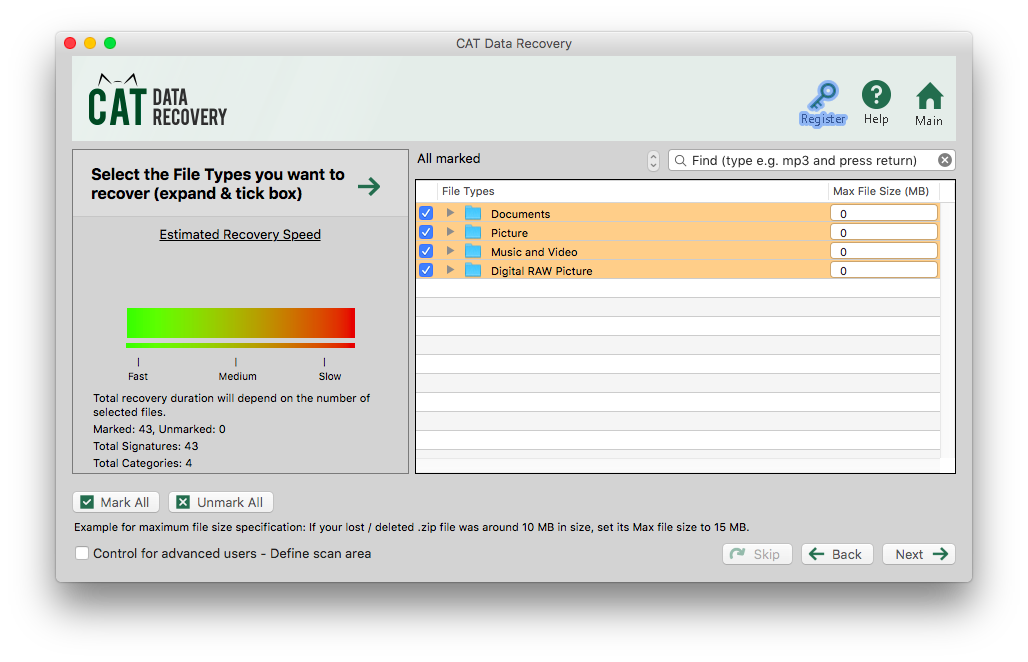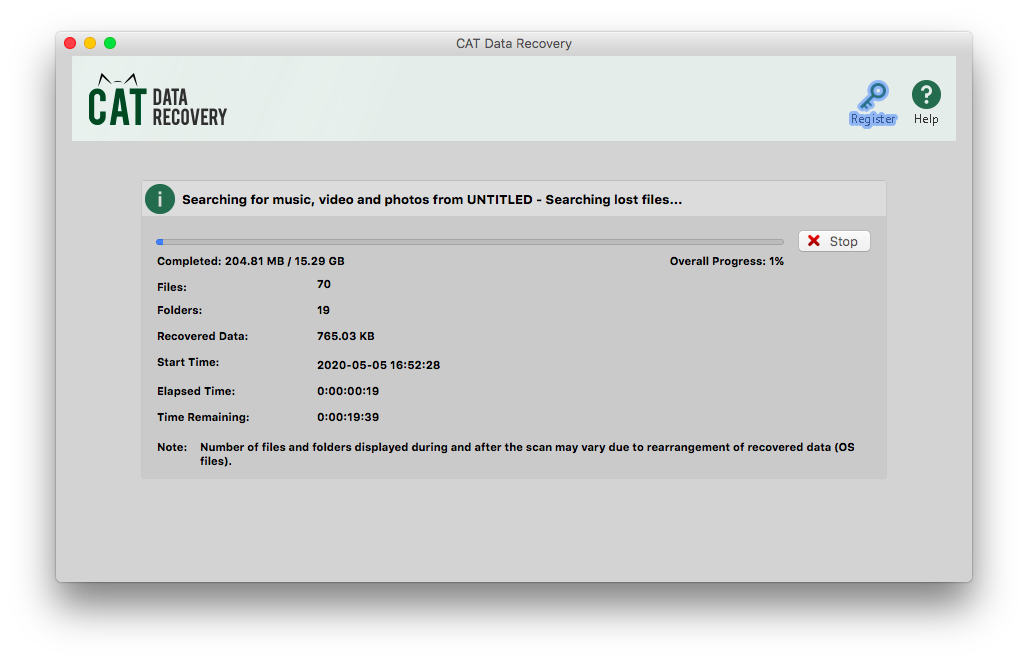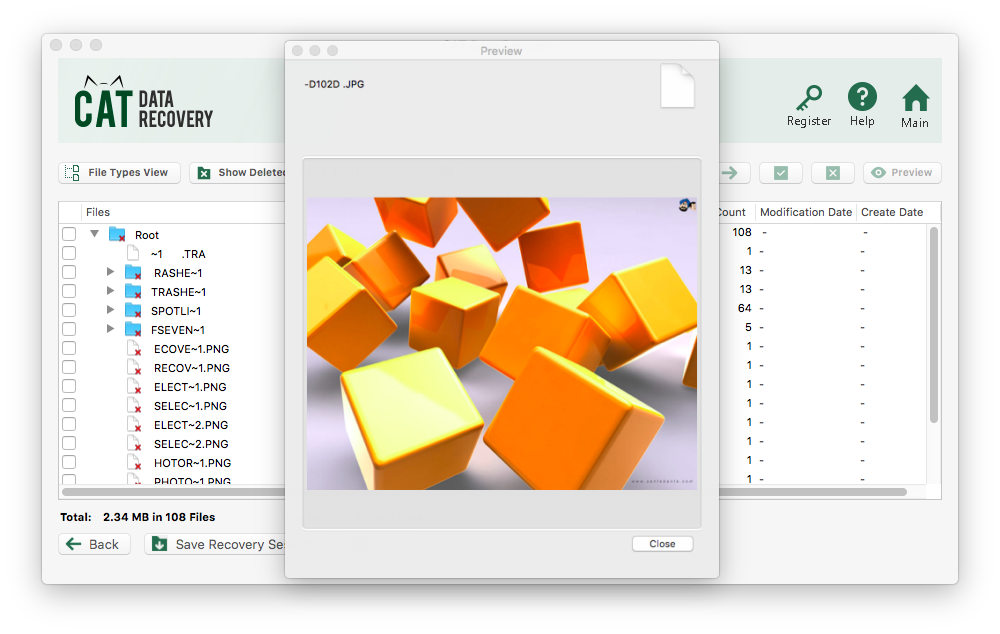MacBook Pro和其他Mac系统均采用耐用的HDD(硬盘驱动器)或SSD(固态驱动器)精心打造。 但是,由于人为或逻辑错误,即使在Mac系统上,文件删除和硬盘故障也是不可避免的。 幸运的是,这些计算机具有有效的内置功能,在某些情况下可以帮助您免费从Mac硬盘中恢复数据。
但是,这些方法需要扎实的技术知识,如果在处理过程中出现任何错误,可能会导致永久性文件删除或计算机无法访问。 因此,总是建议聘请专业人士 Mac HDD数据恢复软件 具有简单的界面和易于使用的过程。
在尝试从Mac硬盘驱动器检索数据之前,请让我们了解如何从Mac系统中丢失数据。 这将帮助您防止将来Mac硬盘驱动器中的数据丢失。
您如何从Mac硬盘中丢失数据?
当Mac系统的硬盘无法访问,损坏或格式化时,您将从Mac系统中丢失数据。 发生这种情况时:
- 更新或重新安装Mac OS X软件时会出现中断。 这导致无法访问Mac的系统文件和分区表
- 您在尝试使用“磁盘工具”功能进行修复时不小心选择了另一个Mac分区。 这将覆盖文件系统,并且相对于旧文件系统的数据将变得不可访问。
- 系统完整性保护已禁用,安装第三方程序会导致恶意软件或病毒攻击
- 您格式化硬盘驱动器而没有任何文件备份。 这主要是因为用户倾向于忘记定期备份。
如果您在MacBook上启用Time Machine备份,则可以解决这些情况。 无论哪种情况,都可以根据已发送的首选项经常备份您的所有照片,应用程序,音乐,电子邮件和系统文件。 现在,让我们了解如何从MacBook硬盘驱动器恢复数据。
如何从Mac硬盘恢复文件?
您可以借助3种有效方法从Mac硬盘中恢复文件。 磁盘工具功能,FSCK命令或Mac硬盘驱动器恢复软件。 格式化或覆盖的数据无法使用任何免费功能还原。
诸如CAT Data Recovery之类的软件将是从Mac硬盘驱动器检索数据的正确选择。 但是,如果硬盘驱动器仅有轻微损坏和错误,则可以使用这些免费功能,并且Mac HDD数据可能会恢复。
两种免费方法可以帮助您还原Mac硬盘
FSCK命令和磁盘实用程序功能可以帮助您还原Mac硬盘驱动器并取回数据。 但是,在执行此类故障排除方法时,您必须谨慎。 输入的任何不正确的值都可能会覆盖硬盘驱动器上存在的程序或个人文件。
为了避免Mac计算机受到重大修改,强烈建议使用专业的Mac HDD恢复软件,例如CAT Data Recovery。 该软件以只读模式构建,可确保系统和个人文件不被修改。
请按照下一节中给出的步骤尝试使用“磁盘工具”功能还原Mac硬盘。
使用磁盘工具还原Mac硬盘
重新启动MacBook系统并按住 “Command + R”组合键,直到出现Apple徽标。 这会将您的计算机引导至Mac OS恢复模式,并按照以下步骤执行“磁盘工具”。
步 1: 来自 macOS Utilities 窗口中,选择 Disk Utility 然后点击 Continue.
步 2: 从左窗格中选择硬盘驱动器,然后单击 First Aid.
步 3: 等到软件修复硬盘驱动器并显示下面给出的任何消息。
步 4:
- 如果显示“ Mac启动盘修复成功”,请重新启动MacBook,硬盘数据将恢复。
- 如果显示“磁盘工具无法修复损坏的启动盘”,则表示硬盘分区表已损坏或文件丢失。 您需要首先格式化硬盘,以使磁盘工具可以修复它。 但是,格式化会永久删除数据。 因此,在格式化之前使用Mac硬盘恢复软件是一种有效的解决方案。
使用FSCK命令恢复Mac硬盘
如果硬盘驱动器无法响应或无法访问,则“文件系统一致性检查”命令可能会很有帮助。 请按照下面提到的步骤执行FSCK命令。
步 1: 重新启动Mac电脑并按住 “Command + S” 组合键,直到出现黑色窗口。 这将带您进入Mac的“单用户”模式,并打开一个命令行。
步 2: 复制粘贴或键入 “/sbin/fsck – fy” 命令,然后按 return.
步 3: 系统解决问题后,将显示一个 “File System Was Modified” 信息。
步 4: 再次,重复相同的命令行 “/sbin/fsck – fy” 直到系统显示 “The Volume (name of your HDD) appears to be OK” 信息。
如果即使尝试了这两种免费方法后仍无法从Mac硬盘驱动器恢复数据,则剩下的唯一选择就是使用Mac HDD恢复软件。 但是,您可能会担心从Mac硬盘驱动器恢复数据的软件需要多少费用? 阅读下一部分以了解更多信息。
使用软件从Mac硬盘驱动器恢复数据需要多少费用?
如果您的计算机的硬盘驱动器受到物理损坏,则价格在500美元到1000美元左右。 但是,如果硬盘只有逻辑错误和软件错误,那么DIY软件的价格将不到100美元。 但是,此适用于Mac的CAT HDD恢复软件附带一个免费版本,可指导您扫描和显示可恢复的数据。
对Mac HDD恢复过程感到满意后,就可以继续购买完整版本。 立即下载免费版本以开始执行Mac HDD数据恢复。
阅读下一部分,以了解有关Mac HDD恢复软件的更多信息。
专业的Mac HDD数据恢复软件
适用于Mac的CAT数据恢复软件可以从中恢复数据:
- APFS,加密的APFS,HFS +,HFS和ExFAT文件系统硬盘驱动器。
- 支持从Mac OS X v 10.6 Snow Leopard,Mac OS X v 10.7 Lion,Mac OS X v 10.8 Mountain Lion,Mac OS X v 10.9 Mavericks,Mac OS X v 10.10 Yosemite,Mac OS X v 10.11 El Capitan和最新版本恢复 Mac OS X v 10.15 Catalina也是如此。
- CAT可以从任何Mac存储驱动器(如SSD,USB和存储卡)恢复数据
- 高级扫描功能有助于恢复从格式化或损坏的Mac硬盘驱动器中删除的数据或文件。
阅读下一部分,以了解如何使用软件从Mac硬盘驱动器恢复数据。
使用软件从Mac硬盘驱动器恢复数据的步骤
下载,安装并启动Mac硬盘恢复软件。 请遵循以下步骤。
步 1: 选择Drive/Partition Recovery 从主屏幕中,然后从以下窗口中选择驱动器。
步 2: 点击 Partition Recovery 要么 Formatted Recovery 根据您的需要。
步 3: 选择您要专门恢复的文件类型,或单击 Skip 如果要恢复Mac硬盘驱动器上存在的所有数据。
步 4: 等待软件扫描并显示Mac硬盘驱动器中的可恢复文件。
步 5: 单击任何恢复的文件以预览和验证它们。
注意: Preview 仅媒体文件类型支持此功能。